Android 6.0 Marshmallow był aktualizacją przyrostową, ale wprowadził całkiem niezłe zmiany pod maską, takie jak fajny tryb drzemki. Dla osób nieświadomych tryb drzemki to funkcja optymalizacji baterii, która jest automatycznie włączana, gdy urządzenie jest bezczynne. Działa w tle, aby zminimalizować zużycie procesora i sieci, a tym samym oszczędzać baterię.
Chociaż jest to przydatna funkcja, jedyne wyrzuty sumienia, jakie ludzie mieli z nią, to fakt, że działa tylko wtedy, gdy urządzenie jest bezczynne. Tak więc, nawet jeśli masz urządzenie zablokowane w kieszeni, tryb drzemki nie zostanie włączony, ponieważ czujniki ruchu wykryją, że urządzenie nie jest bezczynne. Dobra wiadomość jest taka, istnieje sposób na wymuszenie trybu drzemki na urządzeniach z Androidem 6.0 Marshmallow lub nowszym. Oto jak to zrobić:
Tryb drzemki jest gotowy do uzyskania pewnych ulepszeń w Androidzie N, z możliwością włączenia, gdy ekran był wyłączony przez długi czas, ale co, jeśli chcesz, aby tryb drzemki włączył się natychmiast po zablokowaniu urządzenia. Dzięki aplikacji ForceDoze możesz to zrobić! Chociaż aplikacja ForceDoze jest skierowana do urządzeń zrootowanych, programista był na tyle uprzejmy, że zastosował obejście dla urządzeń niezrootowanych. Jeśli więc masz zrootowane urządzenie, możesz po prostu uruchomić aplikację i zacząć działać, ale jeśli masz niezrootowane urządzenie, oto jak zacząć:
1. Najpierw musisz zainstalować aplikację na swoim urządzeniu z Androidem. Będziesz także musiał pobrać i zainstalować ADB na swoim komputerze z systemem Windows. Możesz pobrać sterowniki ADB, Fastboot i niektóre sterowniki Androida tutaj.
2. Następnie podłącz urządzenie z systemem Android do komputera za pomocą kabla USB. Nie zapomnij włącz debugowanie USB w Ustawienia-> Opcje programisty. Plik adb.exe zostanie umieszczony w folderze adb na dysku C, więc będziesz musiał wprowadzić polecenia za pomocą C: \> w wierszu poleceń. Aby sprawdzić, czy Twoje urządzenie z Androidem jest podłączone, wpisz polecenie „urządzenie adb”, co powinno pokazać listę podłączonych urządzeń. Możesz otrzymać monit o debugowanie USB na smartfonie z systemem Android, po prostu upewnij się, że „dopuszczać" to.
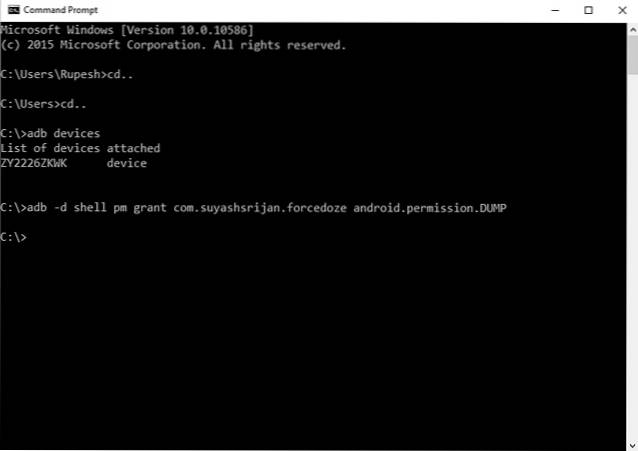
3. Po podłączeniu urządzenia otwórz aplikację ForceDoze i dotknij „Root Obejście„, Co spowoduje wyświetlenie polecenia:„adb -d powłoka pm grant com.suyashsrijan.forcedoze android.permission.DUMP„. Wpisz to polecenie w wierszu polecenia i naciśnij Enter, co powinno przyznać aplikacji uprawnienia systemu Android wymagane do wymuszenia trybu drzemki.
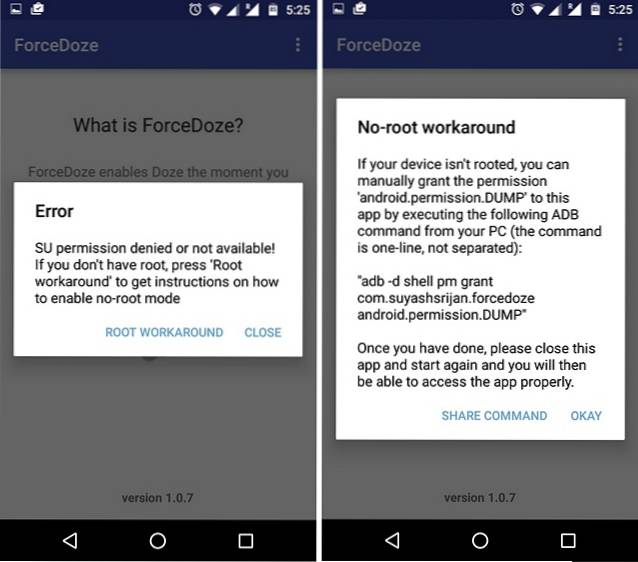
4. Po zakończeniu, uruchom ponownie aplikację ForceDoze i nie powinieneś już widzieć monitu o obejście problemu głównego, co oznacza, że aplikacja jest gotowa do pracy. Następnie wystarczy włączyć przełącznik usługi ForceDoze, który powinien upewnić się, że tryb drzemki jest włączony na urządzeniu w momencie zablokowania urządzenia. Wyłącza również wykrywanie ruchu, więc system tak naprawdę nie będzie wiedział, kiedy urządzenie jest bezczynne.
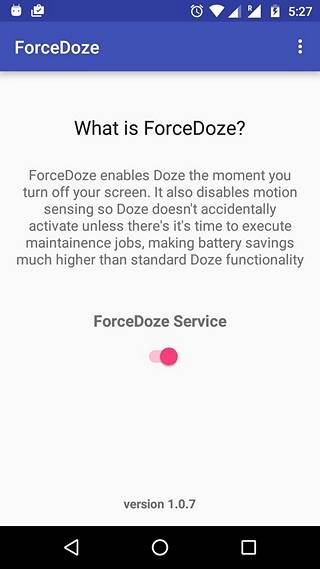
Należy zauważyć, że wymuszenie trybu drzemki na urządzeniu może wpłynąć na wydajność niektórych aplikacji, ponieważ tryb drzemki ogranicza wykorzystanie sieci i zasoby procesora. Jeśli chcesz, aby aplikacja działała bez zakłóceń w trybie drzemki, możesz przejść do ustawień ForceDoze i dodać aplikację w „Aplikacje na białej liście„. Aplikacja zapewnia również „Doze statystyki baterii„, Po pewnym czasie korzystania z aplikacji.
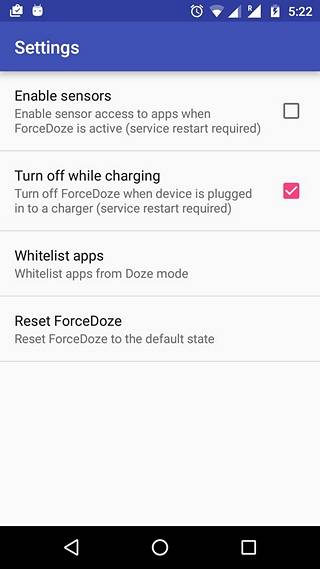
ZOBACZ RÓWNIEŻ: Jak uzyskać funkcję „Szybka odpowiedź” w systemie Android N na dowolnym urządzeniu z systemem Android
Zyskaj więcej energii z baterii swojego urządzenia z Androidem dzięki ForceDoze
Oprócz tego, że ForceDoze powinno przynieść świetne oszczędności baterii, podoba nam się również to, że istnieją opcje dodawania aplikacji do białej listy na wypadek problemów z wydajnością. Tak więc, jeśli używasz urządzenia z Androidem z Marshmallow, zdecydowanie powinieneś wypróbować ForceDoze, aby wydobyć więcej soku z baterii urządzenia. Daj nam znać o swoich doświadczeniach z aplikacją w sekcji komentarzy poniżej.
 Gadgetshowto
Gadgetshowto



![Seth Godin kontra Guy Kawasaki [Infografika]](https://gadgetshowto.com/storage/img/images/seth-godin-vs-guy-kawasaki-[infographic].gif)